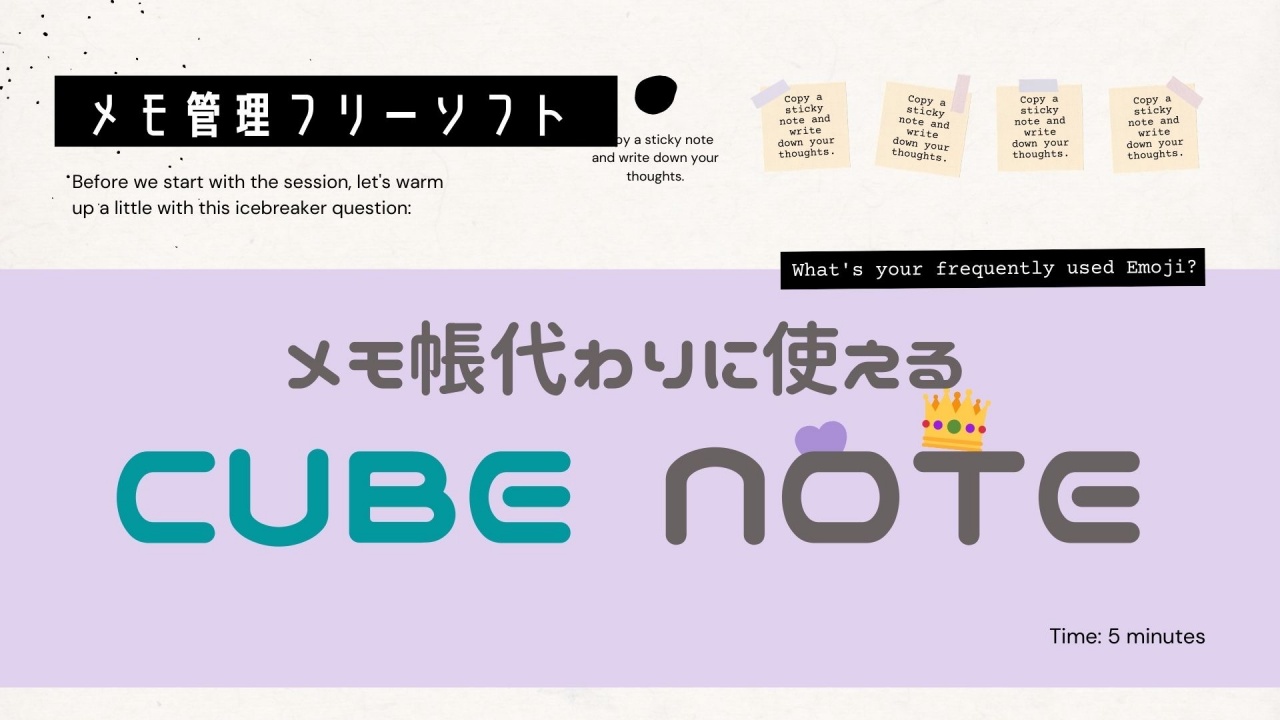Windows10のメモ帳はシンプルだけどちょっと物足りない。
高機能なテキストエディタは重たいし難しいコードとかを使うわけじゃないから持て余してしまう。
そんな僕のようなあなたにメモ帳代わりにパソコンで使えるメモ管理フリーソフト「cube note(キューブノート)」がおすすめ。
軽くてシンプル自動保存もできる。簡単な使い方とインストール方法を解説します。
cube note(キューブノート)の特徴
いちいちファイル名(タイトル)つけなくていい
自動保存できる
登録・ファイル管理不要・完全無料
マニュアルもわかりやすい!

え、なにそれいいじゃん。
正直、もうこれだけでも充分!だけど
ちょっとした便利機能
タグで管理
検索・置き換え・印刷
少しこだわりたい人はちょっとしたカスタマイズも可能
起動画面と使い方
実際の起動画面はこんな感じ。
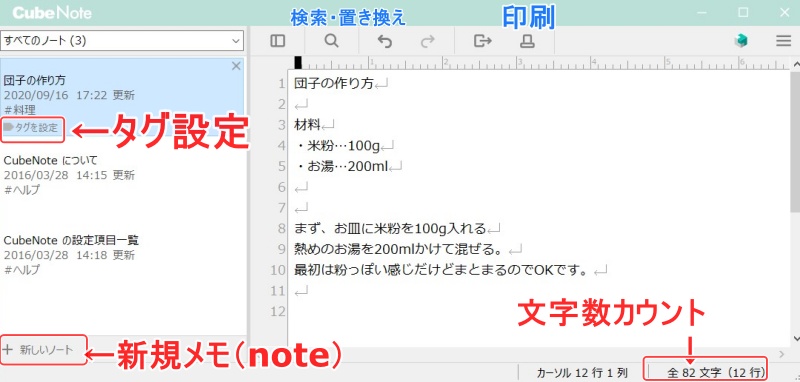
- タグ設定をすればファイル分けのように使える。
- 最初の1行目が反映されてタイトルみたいになる
- 右下に文字数と行が表示される
- 新しいノート(メモ)は左下から追加

ぱっと見、感覚的にはスマホのメモ帳とかに近い感じかな
タグ設定
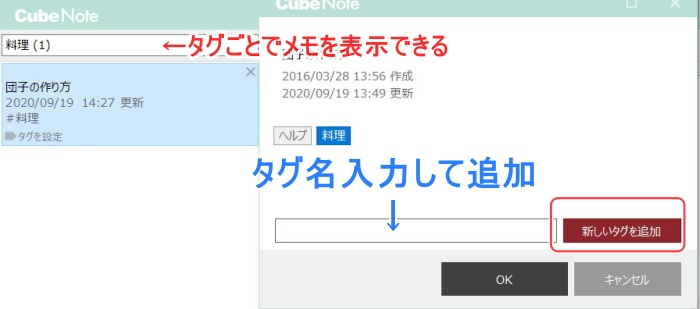
メモ左下の「タグを設定」をクリック
すると、画面が立ち上がるので
自分がつけたいタグ名を入力して追加するだけ!
検索・置き換えやショートカットキーも使えます。
カスタマイズ
細かい設定・カスタマイズしたい場合は
右上の3本線「設定」からできるようになってます。
フォント・各色
フォント・背景色・テキスト・URLリンクの色・強調・検索の色変更が可能
表示の変更
- 行番号と、目盛りの表示・非表示
- 強調表示(改行やスペース時の表示)
- 改行を文字数に含める・含めない
テキストの折り返し設定(好きな文字数で折り返しができる)
その他
- 削除時のメッセージの表示
- URLダブルクリック時にブラウザで開くかどうか
- 印刷時の余白設定
- 自動保存間隔(秒単位で設定可)

詳しいやり方は、cube note 設定項目一覧で確認できるよ
インストール手順(Windows10)
cube noteのサイトにアクセスし無料ダウンロードをクリック
間もなくダウンロードが開始されます。
対応 OS:Windows 7 以降
.NET Framework 3.5 以降 (4.5.2 以降推奨)
「PCに変更を加えることを許可しますか?」となるので許可。
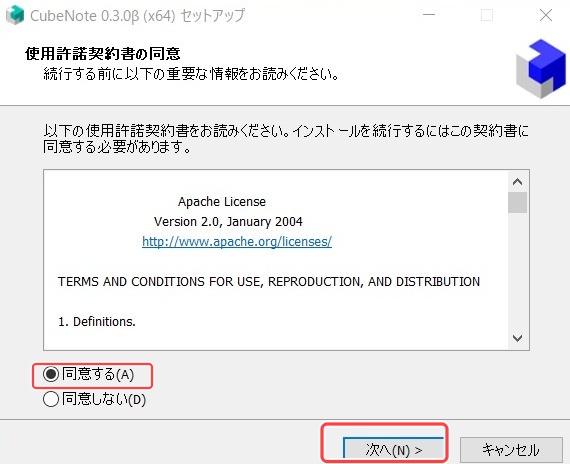
「同意して次へ」→「インストール先の指定」→「ショートカットの場所」→次へ
インストール時の追加タスクの選択をする。
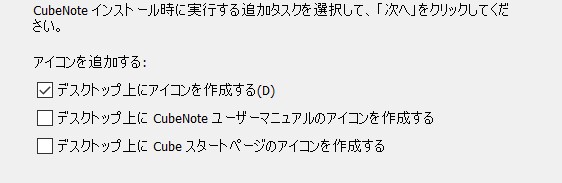
特に必要なければチェックを外して次へ
同意してインストールするにチェックして次へ→インストール
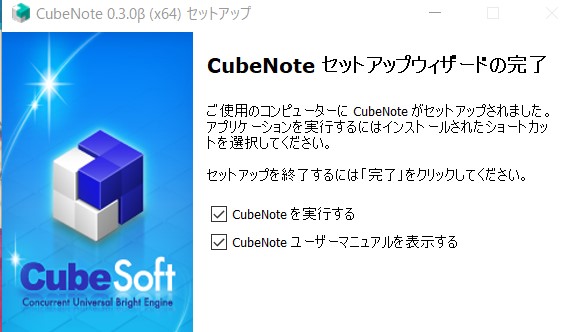
完了前のチェック
- cubenoteを実行
- ユーザーマニュアルを表示する
マニュアルの表示が不要な場合は、チェックを外して完了でOK。
両方ONの場合は完了すると、cubenoteが起動し、webでマニュアルがブラウザで開きます。
マニュアルはわかりやすいし、詳しい使い方やカスタマイズ方法を見たいならそのままでOK

どんな感じのマニュアルか先にみたい人は→CubeNoteユーザーマニュアル
ついでにタスクバーにピン留めしておくと次に使う時便利
タスクバーに出ているアイコンを右クリックでピン留めする。でOK
ローカルだからオフライン(Wi-Fiオフ)でも使えます。
データ復旧について
cube noteは自動保存され、通常はローカルのデータフォルダに保存されます。
それでもバグや何かの理由で消えてしまった場合には、インストールした際のフォルダにある「cubenote recovery(リカバリー)で自動復旧するか、手動で行うことができます。
※タグの復旧は現在のところ非対応
cubewidget(キューブウィジェット)の削除アンインストール
cubenoteをインストールした際に、cubewidget(キューブウィジェット)も一緒にインストールされるため、不要な場合はアンインストールします。
Windowsマークの設定→アプリを選択し
アプリと機能の画面でcubewidgetをクリック
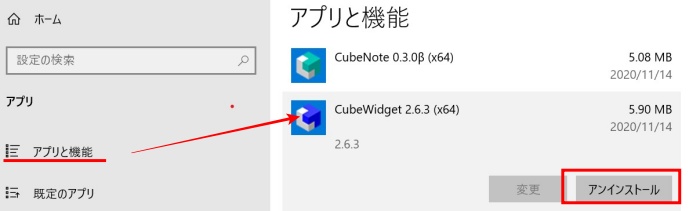
アンインストールを選択
「cubewidgetとその関連コンポートネントをすべて削除します。よろしいですか?」
とメッセージが出るので「はい」を選択すると削除されます。